Win10让永久删除文件变的更简单,众所周知,在电脑中删除文件,都可以在回收站里面还原,如果清空了回收站,还可以通过一些数据恢复软件还原。对于一些特别重要的隐私文件,如何彻底删除而不能被恢复呢?今天查字典教程网小编分享2种Win10永久删除文件方法,包含自带的永久删除和借助永久删除快捷键,下面一起来看看吧。

Win10怎么永久删除文件?
1、首先打开需要删除文件所在文件夹,然后使用鼠标点击选中需要永久删除的文件,然后再点击文件夹顶部菜单上面的“删除”下箭头,再弹出的更更多菜单中,点击“永久删除”,如图所示。
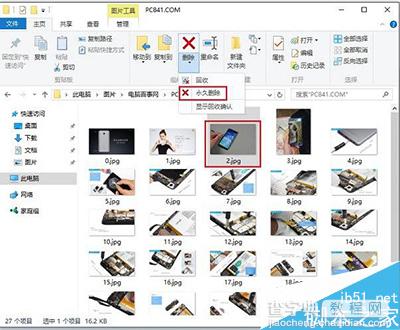
2、然后会弹出一个“确实要永久性的删除此文件吗”提示,点击下方的“是”就可以不可恢复的永久删除此文件了,如图所示。
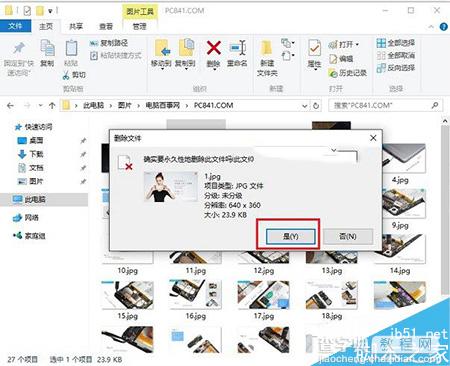
简单来说,Win10自带的永久删除文件功能,就是删除文件不经过回收站,直接删除。删除后,无法通过回收站找回,如果需要找回永久删除的文件,可能需要借助一些数据恢复软件。
除了可以通过以上方法永久删除文件,还可以借助快捷键,Shift + Delete是Windows系统通用的不经过回收站,直接删除文件的方法。而Win10加入的这个功能,其实就是将以前隐藏的功能,显示出来,更方便小白朋友使用。
Win10永久删除快捷键:Shift + Delete
使用方法,鼠标点击选中需要永久删除的文件,然后同时按住键盘上的 Shift + Delete 组合快捷键,即可永久删除文件,在弹出的提示框中,点击“是”确认永久删除即可。
以上所述是小编给大家介绍的Win10永久删除文件的两种方法,希望对大家有所帮助,如果大家有任何疑问请给我们留言,小编会及时回复大家的。在此也非常感谢大家对查字典教程网的支持!
【Win10不用回收站清空文件的方法】相关文章:
★ Win10任务栏不见了怎么找回来?Win10任务栏找回来的方法
★ Win32程序彻底转制成Win10 UWP应用的官方指导教程
★ windows7系统下给WORD2010设置打开密码的方法
★ win10如何取消隐藏文件?win10取消隐藏文件夹的方法
